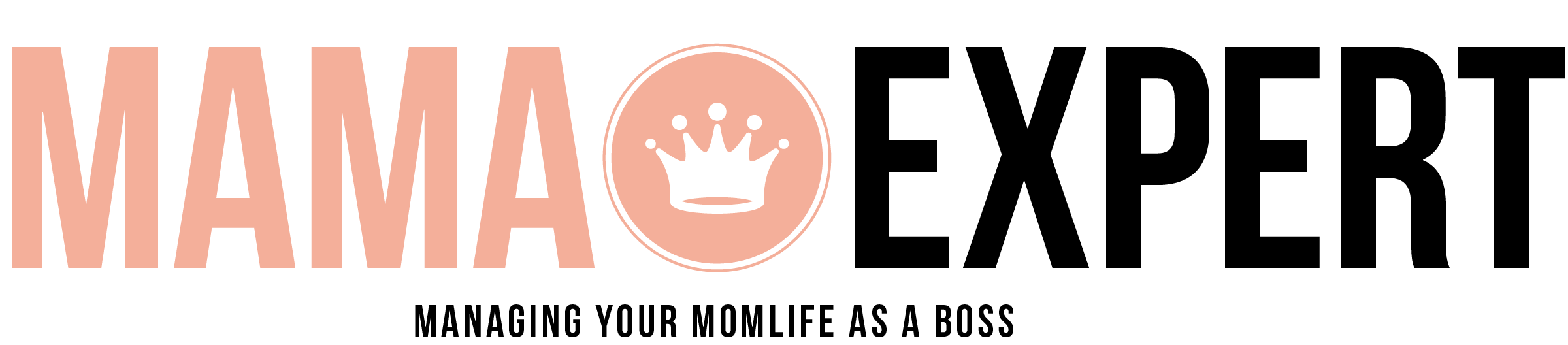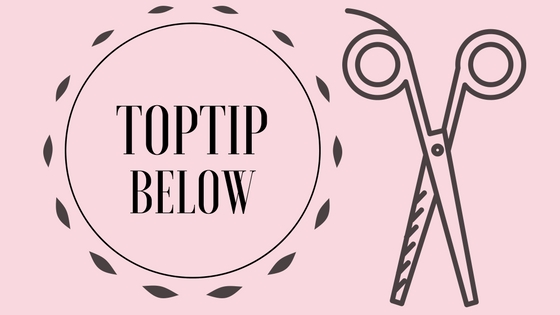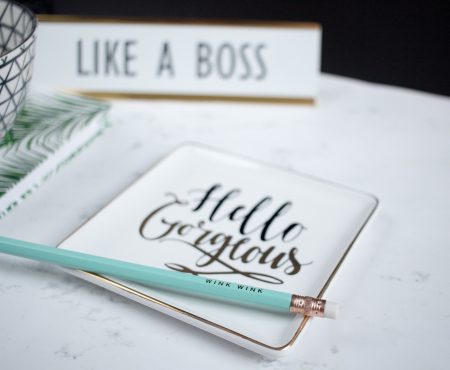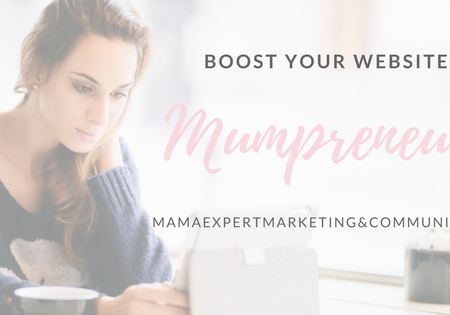Shutterstock heeft sinds een tijdje iets nieuws op de markt gebracht, Shutterstock Editor. Daarmee lijkt de stocksite de concurrentie te willen aangaan met Canva, de bekende grafische design tool. Slaagt Shutterstock hierin?
Shutterstock and me: why it fits
Abonnementstructuur
Shutterstock is met ruim 14 miljoen foto’s één van de grootste stocksites ter wereld. Op Shutterstock zijn naast foto’s, ook vectors (tekeningen) en filmpjes te downloaden. Al sinds de oprichting van Mint & Memories 1.0 ben ik geabonneerd op Shutterstock, omdat de toenmalige webbouwer (die trouwens nooit een website afleverde) stockfoto’s van me nodig had.
Iemand raadde me toen iStock en Shutterstock aan. Na een hoop gescroll won Shutterstock het nipt van iStock, omdat de voorraad foto’s van vintage weddings gewoonweg groter was én beduidend mooier. Ik specialiseerde me namelijk in bruiloften met een vintage en retrothema.
Interessant aan Shutterstock, is dat de stocksite werkt met een transparante abonnementenstructuur. Hierdoor kan je een maand- of jaarbonnement afsluiten, waarna je een aantal foto’s (in hoge resolutie) per dag kan downloaden. Hieronder zie je de diverse mogelijkheden.
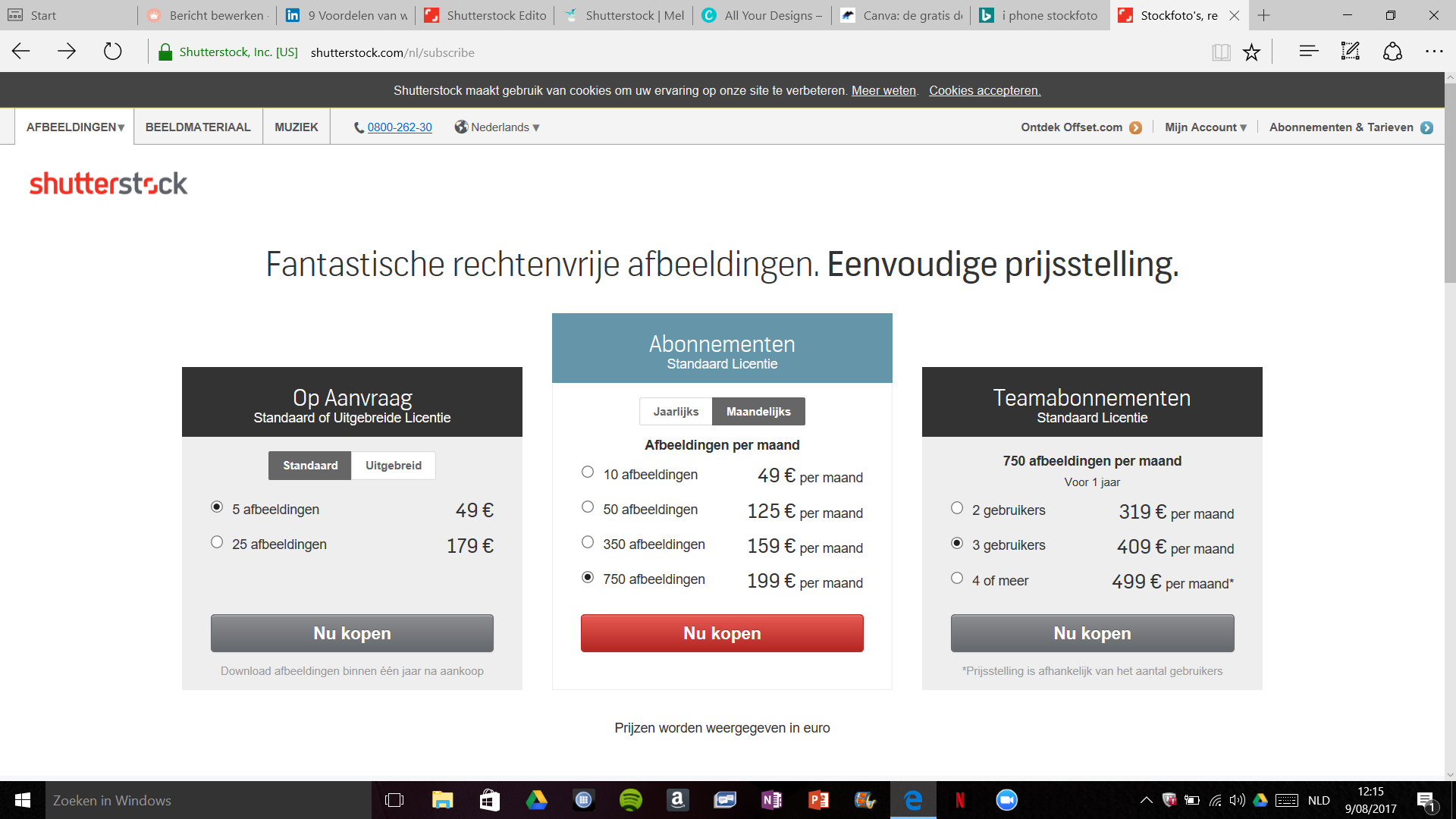
Wil je niet 25 foto’s per dag downloaden? Dan kan je ook voor de ‘on demand’ structuur gaan. Hierbij kan je 5 of 25 foto’s in hoge resolutie downloaden, wanneer het jou uitkomt. Hiervoor betaal je €9 (5 foto’s) of €179 (25 foto’s).
Kwaliteit van de foto’s
Zoals reeds aangegeven, ben ik voor zowel Mint als voor MamaExpert altijd op zoek naar nichefoto’s.
Maar zelfs voor de meest niche van de twee, Mint, stelt Shutterstock zelden teleur.
Het beeldmateriaal is downloadbaar in verschillende resoluties. Er is een keur aan onderwerpen, die je gemakkelijk met een zoekbalk kan researchen en je kan het zo gek nog niet bedenken of het is er wel. Ik verlies vaak uren omdat het zo prettig verdwalen is.
Sfeer en kleur
Ik zoek voor Mint&Memories altijd bohemian + groen en voor De Online Wedding Academie roze + romantisch.
Shutterstock heeft een heel handige feature waar je je beeldmateriaal op kleur filtert. Verrekt gemakkelijk, al zouden de mensen achter Shutterstock de kleuren nog meer mogen diversifiëren dan het nu al is. Het enige roze dat ze hebben is fuchsia bijvoorbeeld.
Groene bruiloftfoto’s zijn er gelukkig in overvloed. Al is niet elke groene stockfoto een schot in de roos. Sommigen zijn gewoonweg hideous.
Nog een minpuntje: ik vind het jammer dat je de afbeeldingen niet ‘in bulk’ kan downloaden. Je moet per foto gaan aanvinken, de afmetingen kiezen en daarna individueel uploaden naar een map op je computer. Omdat er net zo veel mooie afbeeldingen zijn en ik graag verzàmel, is het parfois een tijdrovend werkje.
Shutterstock Editor
Wat is het?
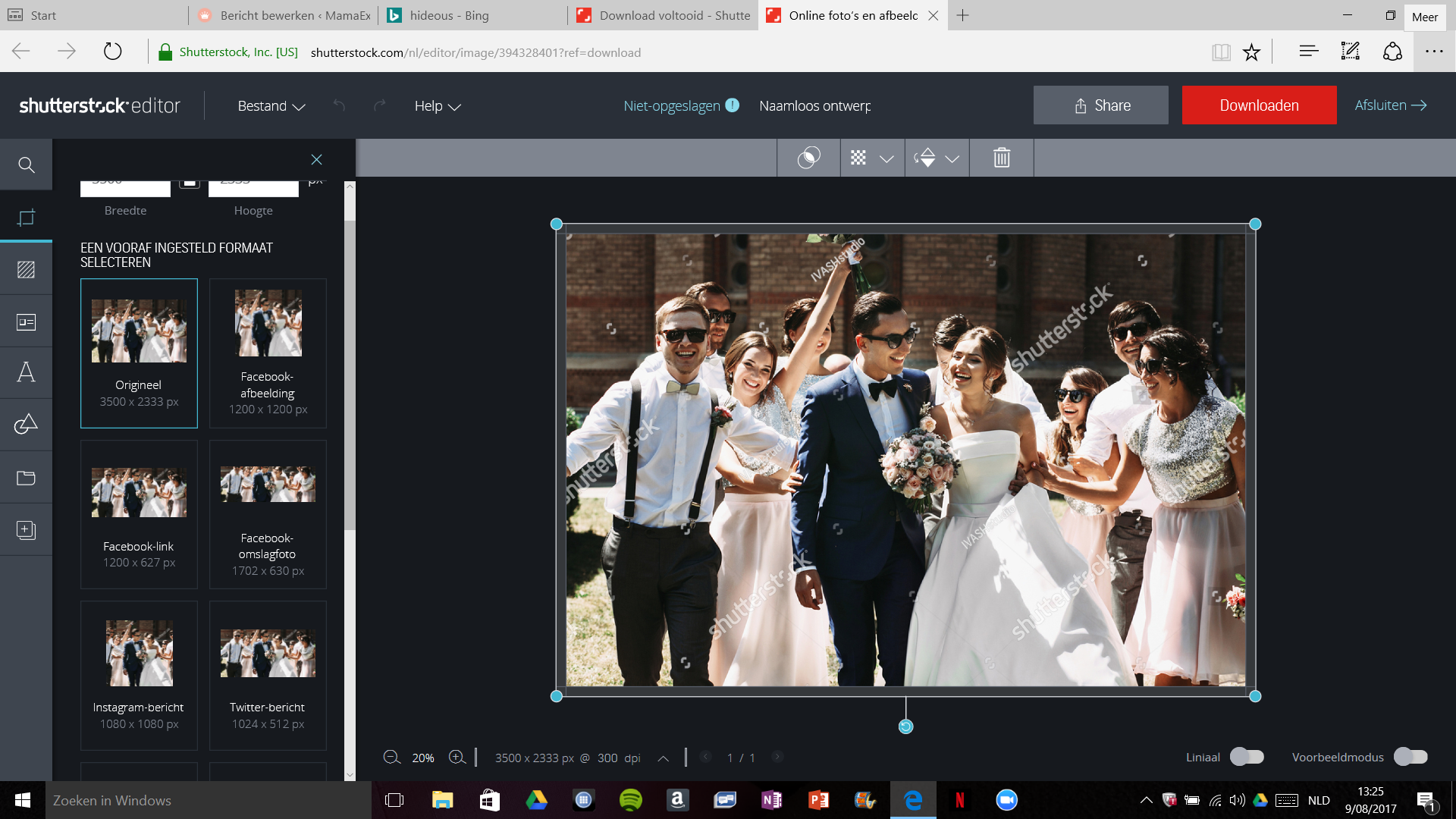
Om het zijn consumenten nog aangenamer te maken, springt de bekende stockfotowebsite mee op de kar van de designer tools. De bedoeling is om afbeeldingen te gaan bewerken, om ze te kunnen gebruiken voor bijvoorbeeld je blog of je sociale media.
Mogelijkheden
Op de foto hierboven zie je links de mogelijkheden:
- Een variatie aan vooraf ingestelde afmetingen voor sociale media
- Achtergronden voor je afbeeldingen
- Sjablonen en de ideale afmetingen ervan voor op sociale media
- De mogelijkheid om teksten, emoji’s en stickers toe te voegen
- Vormen zoals sterren, cirkels en meer
Rechts bovenaan kan je het volgende doen:
- Filters toevoegen, waardoor je de stijl verandert
- De transparantie bewerken
- Je foto kantelen of spiegelen
Voorbeelden op de blog
Voorbeelden van voornamelijk uitgelichte afbeeldingen, gemaakt met Shutterstock Editor van op MamaExpert –
Vergelijking Shutterstock Editor en Canva
Wat is Canva?
Wie gebruik maak van Canva.com ziet meteen de gelijkenis. Ik gebruik Canva al sinds de geboorte van MamaExpert.
Canva.com is een gratis online tool waarbij je in een handomdraai de mooiste designs maakt op basis van sjablonen die vooraf geoptimaliseerd zijn voor Facebook, Twitter, nieuwsbrieven en nog veel meer. Je hoeft dus helemaal niet over grafische skills te beschikken om met dit programma een leuke foto, uitnodiging of poster te maken.
Als je met Canva je social media posts ontwerpt, heb je ook onmiddellijk de juiste afmetingen en wordt er ook rekening gehouden met een uitsnijding voor een profielfoto, zoals bij de omslagfoto van Facebook.
De tool is zodanig uitgebreid dat het me te ver zou leiden om ‘m hier te ontleden.
Voorbeelden op de blog
Deze uitgelichte afbeeldingen kwamen ondermeer voorbij op MamaExpert.
Voor De Online Wedding Academie maak ik met Canva e-books en templates voor mijn studenten. En met deze infographic won ik ooit een challenge.
Vergelijking met Shutterstock.com
- Hoewel de meeste afbeeldingen op Canva betalend zijn, bieden ze er ook gratis aan. De kwaliteit ervan is OK. Shutterstock’s foto’s zijn mooier.
- Shutterstock is beperkter in zijn designaanbod. De emoji’s vind ik ontzettend lelijk!
- Canva werkt intuïtiever en is minder een aanslag op je geduld. Bij Shutterstock moet je af en toe duimen draaien tot het één en ander is ge-upload.
- Alle afbeeldingen die je maakt in Canva hebben een achtergrondkleur. Een transparante achtergrond bestaat er niet.
Je kan ook geen afbeeldingen croppen (verkleinen door weg te snijden) of resizen (kleiner maken). Bij Shutterstock kan dit wel.
Kan Shutterstock Editor op tegen Canva.com? Eerlijk is eerlijk, nee. Maar misschien ben ik peren met appelen aan het vergelijken. Ik raad je aan om beide tools naast elkaar te gebruiken, dan heb je het beste resultaat.
Naar de website van Shutterstock
Q: Wat denk jij?